今回は楽天のサービスの1つ、楽天写真館で写真のプリントをお願いしましたので画質や使い勝手についてまとめました。
楽天会員で画質にもこだわる方にはまず1度は試して貰いたいサービスです。
スポンサーリンク
この記事の目次
FUJIFILM純正ペーパーのみ使用するこだわり
他の格安プリントサービスではオリジナルプリントと称してお得な値段でプリントできる選択肢がありますが、楽天写真館で注文できるものはFUJIFILM純正ペーパーのみです。
とにかく品質重視のサービスという事でしょうか。これは好感が持てますね。
しかも初回1枚6円!
楽天写真館はフジの純正ペーパーを使用しているにも関わらず初回のみですがクーポンコードを入力する事で1枚6円になります。
重要なのでもう1度、1枚6円です。

他のネットプリントサービスでもフジ純正プリントのL版はキャンペーン価格でも1枚8~9円といった所ですが、楽天写真館は初回だけですが6円!
如何に楽天写真館が安いか分かって頂けたでしょうか?
しかも2回目以降もほぼ常時キャンペーンをやっているので1枚10円以下で注文出来るチャンスが多いのもポイントです。
楽天ポイントが貯まる使える
楽天写真館の最大のメリットは楽天ポイントが使えるという事です。
楽天で買い物をする方なら分かると思いますが、楽天市場には2ヶ月程度で無くなる期間限定ポイントというものがあります。
有効期限が切れればもちろん無くなってしまうものなので、どうにか買い物で使おうとするんですが、少量のポイントの為に買い物するのもなぁ…って時があるはず。
楽天写真館ならプリントの単価が安いので、少額の期間限定ポイントでも使い切る事が可能です。
余談ですが、期間限定ポイントはミスドに行ってドーナツと交換してもらうという方法もあります。おすすめ。
注文するには楽天会員である事が条件
注文するには条件が1つあって、楽天の会員である必要があります。
楽天カードを持っている様な方ならすでに会員になっているはずです。
楽天で買い物をした事が無い方は楽天会員の登録が必須となりますので注意しましょう。
プリントの種類と値段
写真の大きさは10種類の中から選ぶ事ができます。
| 大きさ | 値段 |
| L (127×89mm) | 12 円 |
| DSC (119×89mm) | 12 円 |
| HV (158×89mm) | 24 円 |
| KG (152×102mm) | 24 円 |
| 2L (178×127mm) | 80 円 |
| A4 (297×210mm) | 525 円 |
| 6P (254×203mm) | 525 円 |
| 6PW (305×203mm) | 630 円 |
| 4P (305×254mm) | 735 円 |
| 4PW (365×254mm) | 840 円 |
正直な所、他と比較して特別安いという訳でもありませんが、L判に関しては上記の通りクーポンで1枚10円以下で注文することも可能です。
送料について
注文から発送まで4~5日かかるDM便(150円、プリント600円以上注文で無料)、注文から2~3日で届く宅急便(600円、プリント6000円以上注文で無料)から選ぶ事ができます。宅急便が無料になるのは他のネットプリントには無いのでいち早く写真が欲しい方には良いですね。(無料のハードルが高いけど)
ちなみに楽天写真館はSNSでシェアする事でDM便が送料無料になるので実質送料無料と思っていいです。

※スマホアプリでの注文に限る
私は土曜日の夜22時に注文して次の日の18時に発送のメールが届いきました。
それから2日後にポストに投函されましたので記載通りですね。
届いた内容について

楽天は唯一、ビニールに包装されないで送られてきます。


一応包装の中ではビニールで包まれてはいるんですが、やはり心配ですよね~。
画質はどう?

載せている3枚の写真に関しては、所々でプリントが粒状になっている部分がありました。
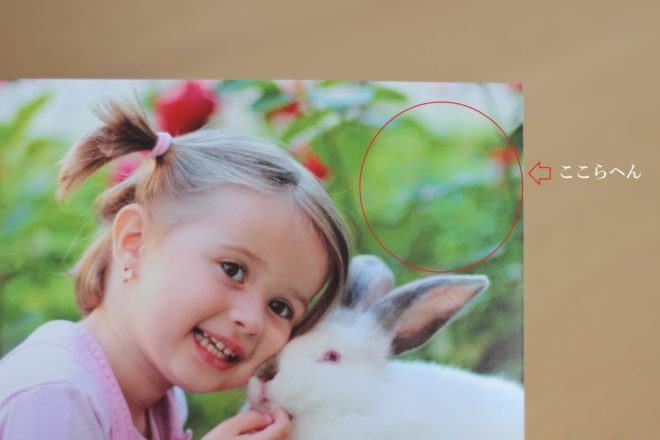
詳しく見ていくと、この写真では子どもの背景の緑の部分(特にウサギの上の部分)が粒状に出てしまっています。
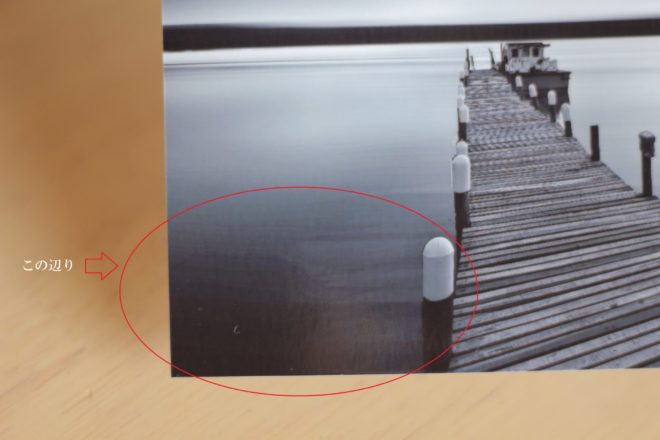
モノクロ写真では左下のグラデーションの部分関して顕著に表れています。
色の再現は非常に良いので残念ですね。
補足:アプリとパソコンと2回に分けて注文していますが、アプリで頼んだ分については上記の様な粒状感がありましたが、パソコンで注文した分に関しては現れませんでした。
理由が分りませんが、注文ごとに当たり外れがあると思って良さそうです。
スポンサーリンク
ほぼしゅふブロガー的まとめ
載せている写真については残念な結果となりましたが、もう1度注文した写真に関しては全く問題も無く、クオリティも高かったので評価に困る所ですが…。
初回に関してはフジカラープリントが1枚6円(しかも送料無料)なので、まずは試しにお願いしてみても良いでしょう。
外れが来なければネットプリントでもトップレベルなので。
特に楽天市場の期間限定ポイントを持て余している時にアプリから申し込めば(外れもあるけど)送料無料なので懐も痛みませんのでオススメです。

この下にスマホアプリとPCでの注文方法についてまとめたので、良かったらそちらもご覧くださいね。
アプリでの注文方法について
まずは楽天写真館のアプリをダウンロードします。
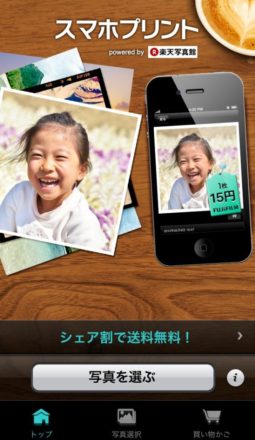
「写真を選ぶ」をタップします。
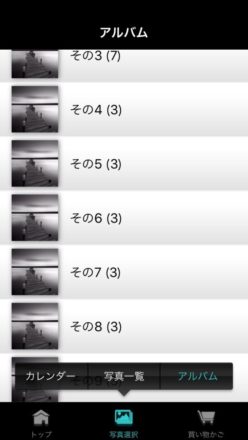
写真を選択していきます。楽天写真館はカメラ撮影した日付、カレンダー表示、フォルダ分けした写真と多様な選び方が出来るのが特徴です。

選んだ写真をタップするとトリミングの位置とプリントの大きさ、注文枚数をタップします。
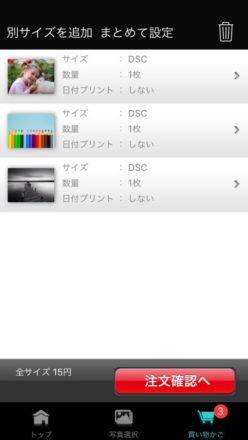
写真を選んだら「注文確認へ」をタップ。
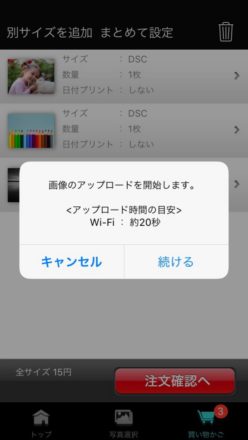
「続ける」をタップします。

送料無料にしたい場合(普通はそうですよね)はtwitterかfacebookでシェアする事で無料になります。どちらかのサービスを選択してシェアしたらこの画面に戻ってきて「そのまま注文」をタップします。
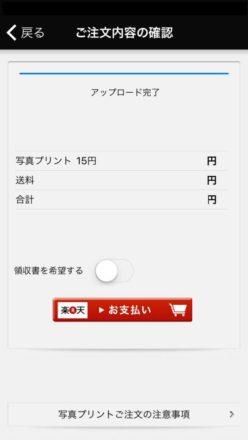
注文内容を確認して「お支払い」をタップ。送料が無料になっているか確認しましょう。
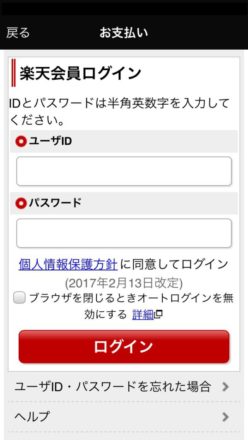
ここから先は楽天を使っている方には見慣れている画面なので省略しますが、ログインして注文内容を確認して注文を完了させたら終わりです。お疲れ様でした。
PCでの注文方法について
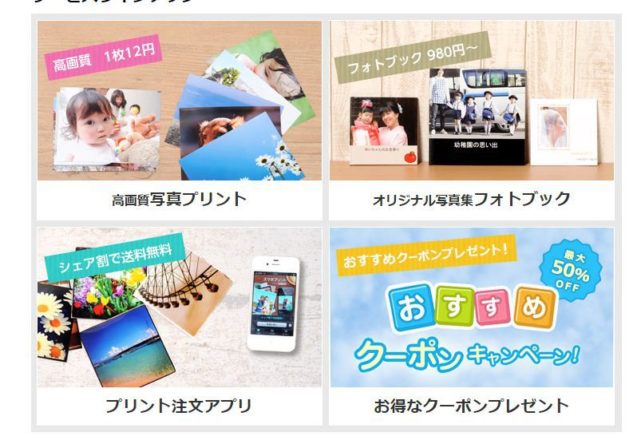
楽天写真館![]() にアクセスして「高画質写真プリント」をクリックします。
にアクセスして「高画質写真プリント」をクリックします。

「写真プリントを注文する」をクリック。
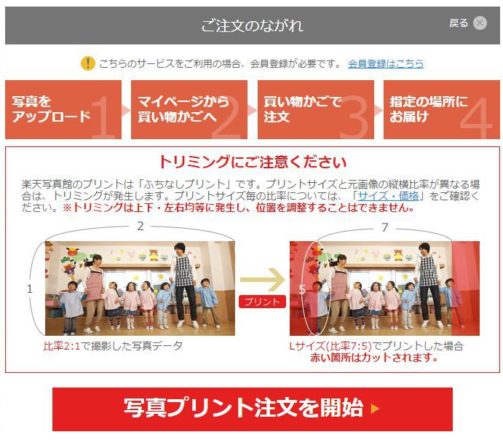
「写真プリント注文を開始」をクリックします。

青色の「2.写真を選択」でプリントしたい写真を選び、赤色の「3.アップロード開始」をクリック。

アップロードが完了したら画面右上の「購入へ進む」をクリックします。
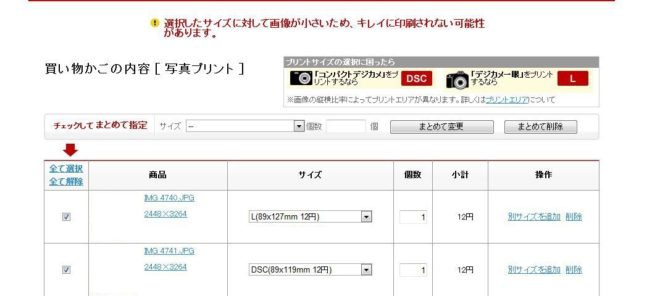
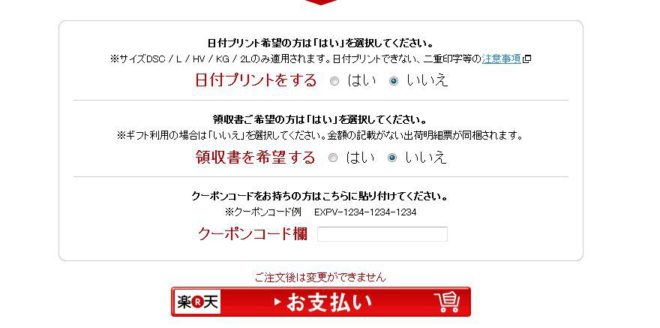
日付のプリントの有無の選択、クーポンコードを入力して「お支払い」をクリックします。
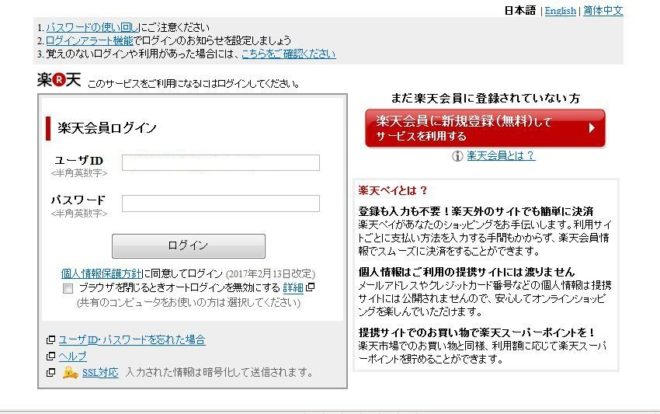
すると楽天会員お馴染みのあの画面になりますので、あとはログインして支払いが完了したら終わりです。お疲れ様でした。


